كيفية إصلاح مشكلة شاشة تحميل Skyrim Infinite؟

تعرف على طرق فعالة لحل مشكلة شاشة التحميل اللانهائية المحبطة في Skyrims، مما يضمن تجربة لعب أكثر سلاسة ودون انقطاع.

برنامج جدولة المهام هو أداة مساعدة مضمنة في Windows تسمح لك بأتمتة المهام على جهاز الكمبيوتر الخاص بك. يمكنه جدولة المهام ليتم تشغيلها في وقت أو تاريخ أو فاصل زمني محدد. على سبيل المثال، يمكنك استخدام برنامج جدولة المهام لجدولة نسخة احتياطية لجهاز الكمبيوتر الخاص بك ليتم تشغيلها كل ليلة، أو لجدولة فحص الفيروسات ليتم تشغيله كل أسبوع.
إنها أداة قوية، ولكنها يمكن أن تكون معقدة أيضًا. في بعض الأحيان، قد يواجه المستخدمون أخطاء عند استخدام برنامج جدولة المهام. أحد الأخطاء الشائعة هو خطأ جدولة المهام 0xe0434352. يمكن أن يحدث هذا الخطأ بسبب عوامل مختلفة، بما في ذلك الملفات المفقودة أو التالفة، أو الأذونات غير الصحيحة، أو مشكلات في .NET Framework.
في هذا الدليل الشامل، سوف نستكشف أصول هذا الخطأ، ومسبباته الشائعة، والأهم من ذلك، كيفية حله بفعالية. لذلك دون مزيد من اللغط، دعونا نبدأ.
فهم خطأ جدولة المهام 0xe0434352
قبل التعمق في الحلول، من المهم فهم خطأ برنامج جدولة المهام 0xe0434352. يشير رمز الخطأ هذا، والذي يُنظر إليه عادةً على أنه رمز الاستثناء 0xe0434352 أو CLR20r3، عادةً إلى وجود مشكلة داخل خدمة أو تطبيق Windows، والتي ترتبط بشكل متكرر بـ .NET Framework. يشير هذا الخطأ إلى أن مهمة أو برنامج واجه مشكلة لا يمكن التحكم فيها، مما أدى إلى إيقاف تشغيل غير متوقع.
هناك عدد من الأشياء التي يمكن أن تسبب رمز خطأ برنامج جدولة المهام 0xe0434352، بما في ذلك:
في كثير من الأحيان، يتضمن حل خطأ "برنامج جدولة المهام" 0xe0434352 تشغيل التطبيق باستخدام حقوق المسؤول . في بعض الحالات، يحدث الخطأ بسبب رفض وصول التطبيق إلى موارد نظام معينة. ومن خلال تشغيله كمسؤول، فإنك تضمن أن التطبيق يمكنه الوصول إلى تلك الموارد دون أي عوائق.


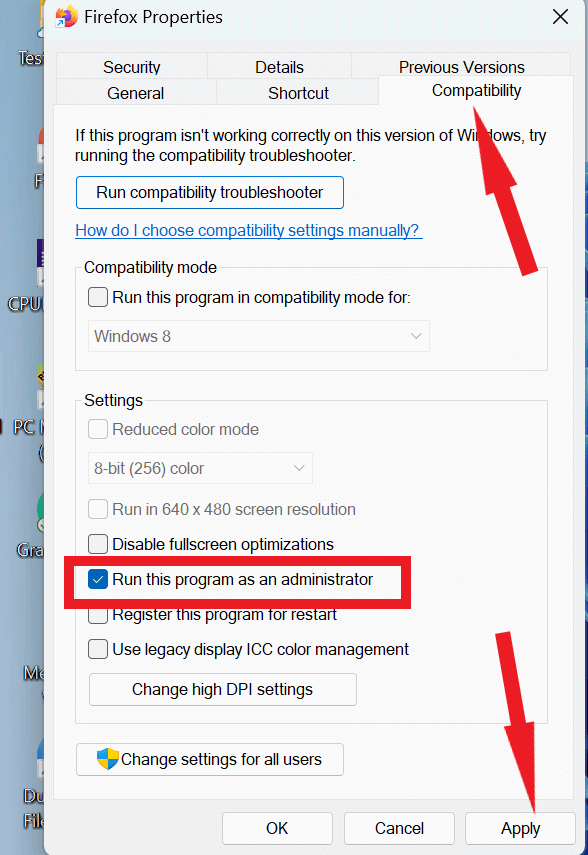
قد يظهر خطأ رمز الاستثناء 0xe0434352 أحيانًا بسبب مشكلات تتعلق بمكونات Windows الأقدم. لمعالجة هذه المشكلة، من المهم الحفاظ على تحديث Windows الخاص بك في جميع الأوقات.


اقرأ أيضًا: كيفية التحقق من نظام التشغيل Windows 10 وتحديثه
إذا كان نظامك يستخدم محرك أقراص ثابتًا تقليديًا، فقد يكون الخطأ نتيجة لخلل في قطاعات محرك الأقراص. لاكتشاف هذه المشكلة ومعالجتها، فكر في إجراء فحص CHKDSK، والذي يمكنه تحديد المشكلات داخل تلك القطاعات التالفة.


اقرأ أيضًا: كيفية إصلاح الخطأ "يتعذر على CHKDSK الاستمرار في وضع القراءة فقط" في نظام التشغيل Windows 10؟
قد يكون السبب المحتمل الآخر لخطأ برنامج جدولة المهام 0xe0434352 هو ملفات النظام الفاسدة. يمكن أن يساعد تشغيل عمليات فحص SFC (مدقق ملفات النظام) وDISM (خدمة نشر الصور وأداة الإدارة) في تحديد هذه الملفات وإصلاحها. يمكن استعادة صور Windows باستخدام DISM، لكن تصحيح ملفات النظام هو محور تركيز SFC.
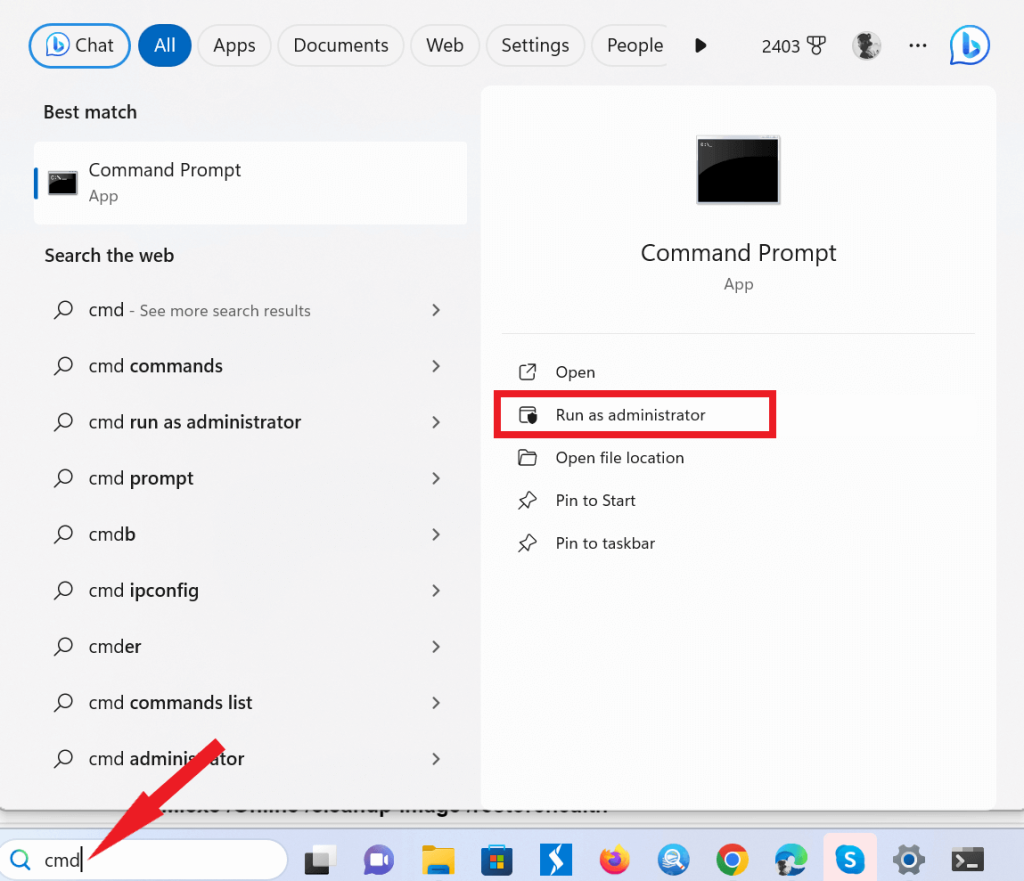

DISM.exe /Online /cleanup-image /scanhealth
DISM.exe /Online /cleanup-image /startcomponentcleanup
DISM.exe /Online /cleanup-image /restorehealth

اقرأ أيضًا: توقف فحص SFC عن العمل على نظام التشغيل Windows 10؟ هنا هو الإصلاح!
قد يكون السبب المحتمل الآخر لهذا الخطأ هو وجود مشكلات داخل .NET Framework، خاصة الإصدارات مثل 4.5.2 و4.6 و4.6.1. قامت Microsoft بإنشاء أداة إصلاح .NET Framework خصيصًا لمعالجة هذه المشكلات. يمكن تنزيل هذه الأداة وتنفيذها لإجراء فحص وإصلاح تلقائي لبرنامج .NET Framework .



يمكن أن يحدث رمز الخطأ 0xe0434352 أحيانًا عند تشغيل تطبيقات معينة على إصدارات .NET Framework قديمة. يمكن معالجة مشكلات التوافق عن طريق تثبيت أحدث إصدار موصى به من .NET Framework، والذي يتم تحديده عادةً بواسطة التطبيق نفسه. يمكنك العثور على أحدث إصدار متاح للتنزيل على موقع Microsoft على الويب.

بعد الانتهاء من التثبيت، قم بإعادة تشغيل جهاز الكمبيوتر الخاص بك. حاول تشغيل البرنامج للتحقق من حل المشكلة.
إذا كنت تواجه رمز الاستثناء 0xe0434352 أو خطأ CLR20r3، فمن المحتمل أن التطبيق لم يتم تثبيته بشكل صحيح. لقد أثبت هذا الأسلوب نجاحه الكبير في حل المشكلات الخاصة بتطبيق معين.


احصل على أحدث إصدار من التطبيق من مصدر موثوق أو الموقع الرسمي.
في بعض الأحيان، يرتبط خطأ برنامج جدولة المهام 0xe0434352 بالاختلافات في برنامج تشغيل محول العرض. غالبًا ما ينبع السبب الجذري لهذه المشكلة من وجود برنامج تشغيل عرض قديم. يمكن حل هذه المشكلة ببساطة عن طريق تحديث برامج تشغيل العرض.



يعد تحديث برامج تشغيل جهاز الكمبيوتر الخاص بك بانتظام أمرًا ضروريًا لضمان السلامة وحل مشكلات التوافق. إذا كنت مثلي، فقد تكتشف أن برنامج تحديث برنامج التشغيل الجدير بالثقة مفيد إلى حد ما. أنا أؤيد بكل إخلاص برنامج التحديث المتقدم لبرنامج التشغيل في هذا السياق. يمكنك الوثوق بهذا البرنامج بكل ثقة لأنه أحد برامج تحديث برامج التشغيل الرائدة في الصناعة، وقد تم إنشاؤه وهندسته بواسطة برنامج Systweak.

تحميل برنامج تحديث برنامج التشغيل المتقدم
إليك كيفية تحديث برامج التشغيل الخاصة بك –
الخطوة 1: قم بتنزيل وتثبيت برنامج تحديث برنامج التشغيل المتقدم.
الخطوة 2: بعد التثبيت الناجح، افتح البرنامج.
الخطوة 3: قم بتسجيل نسختك من ADU، باستخدام المفتاح الذي تم إعطاؤه لك لتسجيلها بعد الدفع.
الخطوة 4: انقر على زر بدء المسح الآن .

الخطوة 5: لإصلاح كافة مشكلات برنامج التشغيل لديك، انقر فوق الزر "تحديث الكل" .

أعد تشغيل الكمبيوتر لتطبيق التغييرات.
علاوة على ذلك، فمن خلال وحدة "جدول المسح" الخاصة بها، والتي يمكن الوصول إليها من خلال خيار "الإعدادات" الموجود على لوحة معلومات التطبيق، يمكنك تخصيص جدول زمني مخصص لتحديث برامج تشغيل الكمبيوتر لديك . ستجد مجموعة واسعة من الخيارات لضبط عمليات فحص برنامج التشغيل لديك، مما يسمح لك بتخصيص العملية وفقًا لاحتياجاتك المحددة. انظر بنفسك -

اقرأ أيضًا: ثماني طرق لتحديث برامج التشغيل على نظام التشغيل Windows 10: دليل برامج تشغيل الكمبيوتر
يمكن أن يمثل خطأ جدولة المهام 0xe0434352 عائقًا محبطًا، ولكن مسلحًا بالمعرفة والحلول المقدمة في هذا الدليل، فأنت مجهز جيدًا للتعامل معه بشكل مباشر. تذكر الحفاظ على نظام آمن ومحسن، وتحديث برامج التشغيل الخاصة بك بانتظام، ومراقبة أي تطبيقات خارجية مشبوهة. باتباع هذه الخطوات والبقاء يقظًا، يمكنك التأكد من أن برنامج جدولة المهام في Windows 10/11 يعمل بسلاسة وكفاءة، مما يوفر لك الوقت والمتاعب على المدى الطويل.
تابعونا على وسائل التواصل الاجتماعي – فيسبوك ، إنستغرام ، ويوتيوب .
تعرف على طرق فعالة لحل مشكلة شاشة التحميل اللانهائية المحبطة في Skyrims، مما يضمن تجربة لعب أكثر سلاسة ودون انقطاع.
أنا غير قادر على العمل مع شاشة اللمس الخاصة بشكوى HID فجأة. أنا جاهل فيما يتعلق بما أصاب جهاز الكمبيوتر الخاص بي. إذا كان هذا هو الحال، فإليك بعض الإصلاحات.
هل تريد معرفة كيف يمكنك بث Aquaman حتى لو لم يكن متاحًا للبث في بلدك؟ واصل القراءة وبحلول نهاية المنشور، ستتمكن من الاستمتاع بـ Aquaman.
تعرف على كيفية حفظ صفحة ويب بسهولة كملف PDF واكتشف طرقًا وأدوات متنوعة لتحويل محتوى الويب إلى ملفات PDF محمولة للوصول إليها ومشاركتها دون اتصال بالإنترنت.
ستساعد هذه المدونة المستخدمين على تنزيل برنامج التشغيل Logitech G510 وتثبيته وتحديثه لضمان قدرتهم على الاستفادة الكاملة من ميزات لوحة المفاتيح Logitech هذه.
اكتشف خطوات استكشاف الأخطاء وإصلاحها والأساليب التي أثبتت جدواها لمعالجة المشكلات المتأخرة في Rainbow Six Siege، مما يضمن تجربة لعب أكثر سلاسة ومتعة
ما الذي يمكنك تحويل ملف PDF الخاص بك إلى ملف نصي؟ لا تقلق، فستجد في هذا الدليل طريقتين من أبسط الطرق لتحويل ملف PDF إلى ملف نصي.
قد لا يعمل محرر نهج المجموعة على جهاز الكمبيوتر الخاص بك بسبب خطأ gpedit.msc لم يتم العثور عليه. هنا هو كيفية إصلاحه!
جوجل العثور على جهازي لا يعمل؟ لا تقلق، ستزودك المدونة بدليل شامل لاستكشاف مشكلات Google Find My Device وإصلاحها وحلها.
استكشف الحلول خطوة بخطوة المصممة خصيصًا لأنظمة Mac، مما يضمن تجربة Discord سلسة دون انقطاع.
استكشف خطوات استكشاف الأخطاء وإصلاحها لمعالجة المشكلات الشائعة واستعادة بث Netflix مرة أخرى على Roku بسلاسة.
تعرف على كيفية زيادة سعة تخزين أجهزة iPhone بكفاءة من خلال دليلنا الشامل. اكتشف الخطوات والخيارات العملية لضمان عدم نفاد المساحة المخصصة لذكرياتك العزيزة وبياناتك الأساسية مرة أخرى.
هل تعرف كيف ترى جميع التطبيقات التي تتعقبك على الفيسبوك؟ وهل لديك أي فكرة عن كيفية منعهم؟ تابع القراءة لمعرفة كيفية حماية بياناتك من التطبيقات التي يتتبعها فيسبوك.
ستساعد هذه المدونة القراء على تنزيل وتحديث برنامج تشغيل Canon MF237W لنظام التشغيل Windows 11/10 من خلال الخطوات الموصى بها من قبل الخبراء.
ستساعد هذه المدونة القراء على تعطيل ميزة Copilot على نظام التشغيل Windows إذا كانوا لا يريدون استخدام نموذج الذكاء الاصطناعي.
شراء محرك أقراص خارجي جديد؟ وفر لنفسك بعض المال وقم بتحويل القرص الصلب القديم إلى قرص ثابت خارجي. اقرأ لمعرفة المزيد حول التحويل وأنواع العبوات الخاصة بمحرك الأقراص الثابتة الجديد لديك.
ستساعد هذه المدونة القراء الذين يواجهون الخطأ "هناك خطأ ما في الخادم الوكيل" في Chrome على نظام التشغيل Windows.
لا يعمل Kaspersky Password Manager بشكل صحيح على جهاز الكمبيوتر الذي يعمل بنظام Windows 11/10. بغض النظر عن السبب، إليك بعض أفضل الطرق لإصلاح المشكلة.
ستساعد هذه المدونة القراء على حل مشكلة ASUS Touchpad Not Working On Windows من خلال الخطوات التي يوصي بها الخبراء والتي تكون سريعة وسهلة المتابعة.
إذا بدا أن وظيفة النسخ واللصق لا تعمل على WhatsApp web، على الرغم من المحاولات الكثيرة، فجرّب هذه الإصلاحات وستتمكن من حل المشكلة في أسرع وقت.
مع هاتف Galaxy S22، يمكنك بسهولة تمكين أو تعطيل التدوير التلقائي للشاشة لتحسين تجربة الاستخدام.
إذا كنت ترغب في معرفة ما الذي حذفته سابقًا أو الإجابة عن كيفية مشاهدة التغريدات المحذوفة على Twitter، فهذا الدليل مناسب لك. اقرأ المدونة لتجد إجابتك.
هل سئمت من جميع القنوات التي اشتركت فيها؟ تعرف على كيفية إلغاء الاشتراك في جميع قنوات اليوتيوب مرة واحدة بسهولة وفاعلية.
هل تواجه مشاكل في استقبال أو إرسال الرسائل النصية على هاتف Samsung Galaxy؟ إليك 5 طرق فعالة لإعادة ضبط إعدادات الرسائل على Samsung.
إذا بدأ جهاز Android الخاص بك في الشحن الاحتياطي تلقائيًا، اتبع هذه الخطوات الفعالة لتعطيل هذه الميزة وإصلاح المشكلة بسهولة.
تعرف على كيفية تغيير اللغة ونغمة الصوت في تطبيق Bixby Voice بسهولة، واكتشف خطوات بسيطة لتحسين تجربتك مع مساعد Samsung الصوتي الذكي.
تعلم كيفية دفق Zoom Meeting Live على Facebook Live و YouTube بشكل سهل وفعال. خطوات تفصيلية ومتطلبات أساسية لتتمكن من بث اجتماعاتك مباشرة.
هل تواجه مشكلة في إرفاق الملفات في Gmail؟ نوضح لك 8 حلول فعّالة لمساعدتك في حل هذه المشكلة وإرسال ملفاتك بسلاسة.
هل تريد العثور على شخص محدد على Telegram؟ فيما يلي 6 طرق سهلة يمكنك استخدامها للبحث عن الأشخاص على Telegram بسهولة ويسر.
استمتع بمشاهدة مقاطع فيديو YouTube بدون إعلانات مع هذه الطرق الفعالة.


























